Em llevo amb la notícia a la ràdio de que Internet disminueix la capacitat de concentració dels joves. Per fer aquesta afirmació es bassen en la manera en que un grup de joves analitza la informació provinent de pàgines web i en les diferències respecte a com ho fan els adults.
La noticia em fa pensar en un article que van publicar a Eduteka al mes de maig.
EDUTEKA és, segons ells mateixos, “un Portal Educativo gratuito actualizado mensualmente desde Cali, Colombia, por la Fundación Gabriel Piedrahita Uribe”.
El portal ofereix recursos TIC, eines per l’escola, espais de col·laboració i moltes altres coses. Una d’elles és la resenya i traducció d’articles i llibres relacionats amb l’ensenyament i les noves tecnologies.
Al mes de maig es van fer ressó del llibre d’Alan November “Web literacy for educators”.
De tot el que es comenta sobre el llibre, el que m’ha semblat més interessant, sobretot per treballar a les nostres aules, són les quatre passes que recomana per avaluar críticament la informació que trobem a la web. En November les anomena amb l’acrònim REAL (per les seves inicials en anglès)
R = Llegeix l’adreça Web (Read the URL)
E = Examina el contingut (Examine the content)
A = Pregunta pels autors i editors (Ask about the author and publisher)
L = Explora els enllaços (Look at the links)
Es preten que aquestes quatre passes ajudin als estudiants a pensar de manera crítica respecte als continguts i als autors de les informacions que es troben a la xarxa.
Eduteka fa un resum d’aquests 4 punts:
R = Llegeix l’adreça Web (Read the URL)
No és el mateix buscar imformació a la xarxa que a un llibre. Els llibres sempre tenen referències bibliogràfiques, editorial, data de publicació i algunes dades sobre l’autor. A moltes pàgines d’Internet aquesta informació no hi és, cosa que planteja dubtes sobre la veracitat o validesa dels continguts publicats.
November planteja tres preguntes quan es llegeix la URL que ajudin a avaluar la informació que facilita la pàgina:
- Reconeixes el nom del domini? El nom del domini ens pot donar pistes sobre la qualitat de la informació.
- Quina és l’extensió del nom del domini? Ens indica a quin tipus d’organització pertany l’adreça.
- Es tracta d’una pàgina personal? Si la URL inclou caràcters especials com
~, % o paraules com users, people o members indica que la informació pertany a una persona particular i que, per tant, la informació pot ser una opinió personal.
E = Examina el contingut de la pàgina (Examine the content)
Cal fer-se unes quantes preguntes per avaluar una pàgina web:
- És útil la información per el tema sobre el que estic investigant?
- Proporciona recursos i enllaços adicionals?. Funcionen els enllaços?
- El lloc està actualitzat? Quan es va actualitzar per última vegada?
- La informació de la web contradiu la que he trobat abans a altres llocs?
- En quin format Web es presenten els continguts? (article, bloc, llibre, notícia, entrevista, assaig)
- En quina data es van publicar els continguts? Són actuals? Estan vigents?
- quin és el propòsit dels continguts? (informar, vendre, persuadir al lector sobre alguna idea)
- Els continguts ofereixen informació útil per a les meves necessitats?
- Els continguts es presenten de manera clara, lliures de faltes gramaticals, ortogràfiques i tipogràfiques?
- Les imatges i continguts de la pàgina intenten persuadir-te d’interessos polítics, socials, religiosos o culturals que poden desviar l’objectivitat de ls informació?
- Si hi ha gràfics i taules que contenen informació, estan retolades clarament i són fàcils de llegir?
- Si la información publicada a la página Web prové d’altres fonts, es citen aquestes correctament?
A = Pregunta pels autors i editors (Ask about the author and publisher)
Algunes pàgines d’Internet es publiquen sense el control de persones o organitzacions amb autoritat suficient sobre el tema que tracten.
Per avaluar la validesa de l’autoria d’una pàgina es poden utilitzar les següents preguntes:
- A la pàgina apareix el nom de l’autor o autors?
- L’autor facilita una adreça de contacte?
- Es mostra informació biogràfica de l’autor? Té un enllaç del tipus “Qui sóm”?
- L’autor o autors són experts reconeguts en el tema?
- Quina informació sobre l’autor es troba a la xarxa?
L = Explora els enllaços (Look at the links)
L’últim pas consisteix en inspeccionar els enllaços que ofereix la pàgina web que estem analitzant.
- Enllaços que vinculen altres llocs des de la pàgina que estem utilitzant: verificar que tinguin un nom de domini adient, comprovar que al consultar-los no canvïin les URL.
- Enllaços d’altres llocs que vinculen la pàgina que analitcem: quina relació tenen amb el lloc? Per què l’enllacen o en fan referència? Que diu el lloc sobre la pàgina a la que en fa referència?
Segons November, utilitzar sistemàticament aquests quatre punts quan es busca informació ajuda als estudiants en l’avaluació crítica de les fonts d’informació provinent d’Internet i a desenvolupar estratègies de cerca que els permeterà ser més eficients i efectius per a solucionar problemes d’informació.


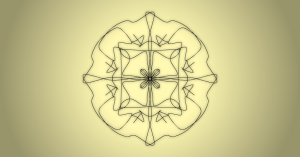
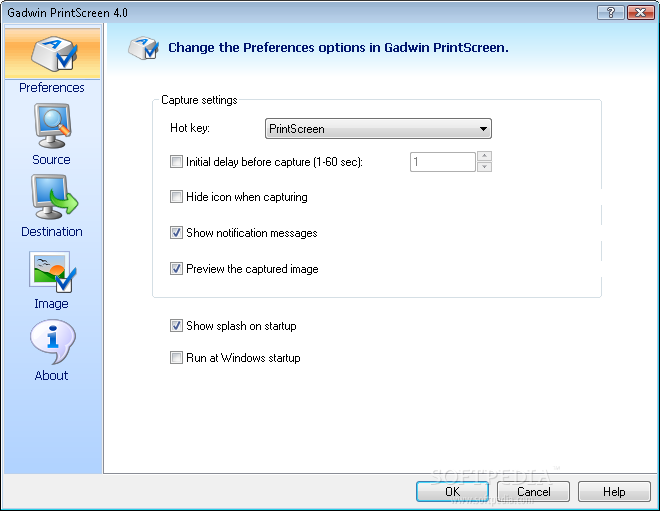
 enganxar-la a un Word o a qualsevol editor de text sense necessitat d’exportar-la ni d’ocupar espai a l’ordinador.
enganxar-la a un Word o a qualsevol editor de text sense necessitat d’exportar-la ni d’ocupar espai a l’ordinador.
Comentaris recents